Lírai videók készítése Windows, Mac, Android és iOS rendszeren [Egyszerű útmutató]
A dalszöveg videók híresek minden közösségi média platformon, például a YouTube-on, a Facebookon és a TikTokon. Internetes szenzáció lehetsz, ha tudod, hogyan kell szöveges videót készíteni. A dalszöveges videó azért lehet vonzó a néző számára, mert követni tudja a videó forgatókönyvét vagy dalát. Ami az újoncokat illeti, a cikkből megtudhatja a legjobb módszereket néhány dalszöveg-videó készítésére számítógépen és okostelefonon.
Útmutató lista
Készítsen dalszöveg videót Mac/Windows rendszeren Készítsen dalszöveg videót iPhone-on/Androidon GYIK a szöveges videó készítésérőlKészítsen dalszöveg videót Mac/Windows rendszeren
Nagyobb szabadságot élvezhet a dalszövegek beállításában és a videó átmenetéhez illesztésében PC-n vagy Mac-en. Ha nem biztos abban, hogy melyek a legjobb dalszövegkészítők a cél eléréséhez, a legjobban ajánlott az AnyRec Video Converter és az iMovie, amelyek kompatibilisek a Windows és a macOS rendszerrel. Itt található egy részletes útmutató arról, hogyan készíthet szöveges videót a két programmal.
1: Készítsen dalszöveg videót az AnyRec Video Converter segítségével
Ha a szöveges videó megfelelő módjáról van szó, akkor könnyebb AnyRec Video Converter. A szoftver egy könnyű fájl, amely több mint 15 eszközt tartalmaz a médiafájlok javítására, szerkesztésére és konvertálására. Az egyik legjobb tulajdonsága, hogy néhány egérkattintással feliratokat ad hozzá. Ezenkívül elmenti a végső kimenetet az Ön preferenciái szerint videoformátumban, felbontásban, minőségben, képkockasebességben stb.

Lehetővé teszi, hogy könnyedén készítsen dalszöveg-videót az intuitív kezelőfelületével, amely tele van alapvető dolgokkal.
Biztosítson egy másik eszközkészletet a videók vágásához, kivágásához vagy elforgatásához, miközben a felhasználók a hangerőt is növelhetik.
Lehetővé teszi a felhasználók számára, hogy bármilyen nagyobb méretű fájlt importáljanak, és növeljék vagy felskálázza a felbontást.
Biztosítja a legjobb szolgáltatásokat a konvertáláshoz, tömörítéshez, fájlegyesítéshez és egyéb videószerkesztő eszközökhöz.
100% Biztonságos
100% Biztonságos
Hogyan készítsünk dalszöveget az AnyRec Video Converter segítségével:
1. lépés.Töltse le az AnyRec Video Converter programot a hivatalos webhelyéről. Telepítse és indítsa el, hogy elkezdjen dalszöveges videót készíteni eszközén. Kattintson a "Hozzáadás" gombra a felület középső részén a kívánt videofájl importálásához.

2. lépés.A sikeres feltöltés után kattintson a "Szerkesztés" gombra a Csillagpálca ikonnal a fájl alatt; egy másik ablak jelenik meg a képernyőn. Kattintson a "Felirat" gombra a felső részben. Kattintson a "Felirat hozzáadása" gombra a feliratfájl hozzáadásához.

3. lépésEzután módosíthatja a szót az „Átlátszatlanság, késleltetés” és a „Pozíció” gombokkal. Módosíthatja a szöveg betűtípusát, méretét, színét és körvonalát is. Ha vízjelet szeretne hozzáadni a videóhoz, kattintson a "Vízjel" gombra a felső menüben. Kipróbálhat más funkciókat, például szűrőket, effektusokat és alapvető videószerkesztési funkciókat.

4. lépés.Ha végzett a videószerkesztéssel, kattintson az "OK" gombra. Kattintson a legördülő menüre a "Mentés" gomb alsó részén, hogy válassza ki a kijelölt mappa elérési útját. Végül kattintson az "Összes konvertálása" gombra a módosítások feldolgozásához. Eltarthat néhány percig, amíg elmenti a videót az eszközre.

100% Biztonságos
100% Biztonságos
2: Készítsen dalszöveg videót a Mac iMovie alkalmazásban
Az iMovie egy kiváló eszköz, amely már előre telepítve van bármely Apple eszközre. A videószerkesztő funkciók széles készletével rendelkezik, amelyek lehetővé teszik, hogy a semmiből készítsenek dalszöveget. Az iMovie legjobb része a befejezetlen projektek mentése, még akkor is, ha véletlenül bezárja a platformot. Egyszerűen készíthet szöveges videót az iMovie-val, mintha professzionális videószerkesztő lennél. Sajnos a szoftver nem érhető el Windows vagy Android operációs rendszeren, ami korlátozza a többi felhasználó használatát. A kimenet Apple formátumokba is mentve, például MOV vagy WMV formátumba, a videó megnyitására és bármely portáleszközön való lejátszására korlátozódik.
Jellemzők:
◆ Ingyenes, és nem kínál profi verziót más funkciók feloldásához.
◆ Robusztus és fejlett videószerkesztő platform.
◆ Mentse a kimeneti fájlokat a legjobb videó minőségben.
◆ Alkalmas kezdőknek és kezdő videószerkesztőknek.
Hogyan készítsünk dalszöveges videót az iMovie-val:
1. lépés.Indítsa el az iMovie alkalmazást eszközén. Kattintson az "Új projekt" gombra, és importálja a kívánt videót a könyvtárából. Ezután húzza a videót az iMovie idővonalára. A következő lépés a felirat alkalmazása lesz.
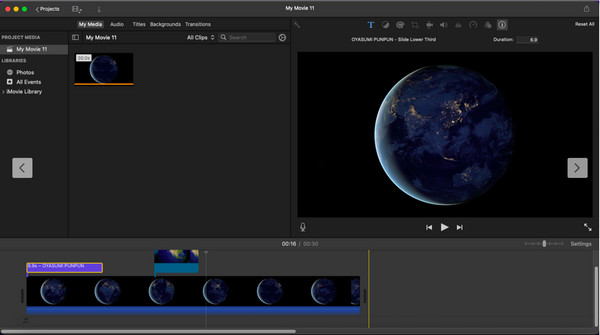
2. lépés.Kattintson a "Címek" gombra a felület felső részén, és válassza ki a legmegfelelőbb feliratstílust. Kiválaszthat több lehetőséget, és elhelyezheti azokat különböző videórészekben. Hozzáadhat hátteret, átmeneteket és egyéb elemeket a videójához.
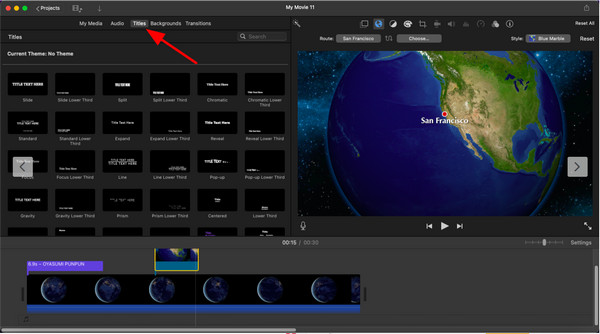
3. lépésTekintse át a végső kimenetet, ha végzett a szerkesztéssel. Töltse le a dalszöveg videót a "Megosztás" gombra kattintva. Közvetlenül megoszthatja videóját a YouTube-on, a Facebookon vagy e-mailben. De ha meg szeretné tartani az eszközén, kattintson a "Fájl exportálása" gombra.
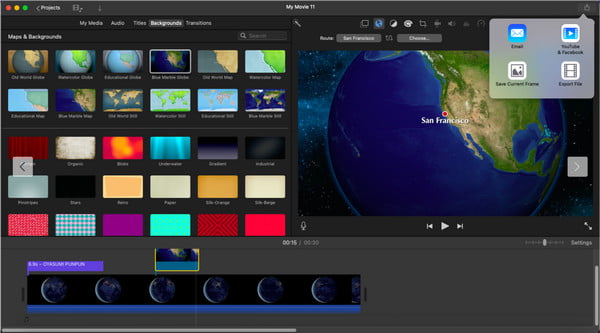
Készítsen dalszövegvideót iOS/Android rendszeren
Szeretné tudni, hogyan készítsen szöveges videót okostelefonon? Az iMovie iPhone-nal való kompatibilitásán kívül dalszöveg videót is készíthet Androidon. A következő alkalmazást javasoljuk, hogy segítsen létrehozni a legjobb dalszöveg-videót egyszerű utasításokkal.
Videó szövege
Az alkalmazás segít dalszövegekkel ellátott videók létrehozásában a legegyszerűbb módon. Lehetővé teszi videók vagy képek importálását és zenei szöveg hozzáadását. Könnyedén igazítja a szöveget a videó és a zene átmenetéhez anélkül, hogy elveszítené minden feltöltött fájl minőségét.
Hogyan készítsünk dalszöveg-videót a Video Lyrics segítségével:
1. lépés.Töltsd le az alkalmazást a Play Áruházból, és indítsd el az eszközödön, és kezdj el dalszöveg videót készíteni. Érintse meg a „Zene” elemet a képernyő jobb felső részén a dal hozzáadásához. Ezt követően érintse meg a „Photo” elemet a videó kívánt hátterének kiválasztásához.
2. lépés.Koppintson a „Líra” elemre, és manuálisan adja hozzá a szöveget. Másolhat és beilleszthet szavakat az internetről is. Tekintse át a létrehozott projektet, és szükség esetén végezzen módosításokat.
3. lépésHa elégedett az eredménnyel, érintse meg a „Menü”, majd a „Mentés” gombot. Exportálhatja a dalszöveg videót, és megoszthatja azt közösségi média fiókjaiban.
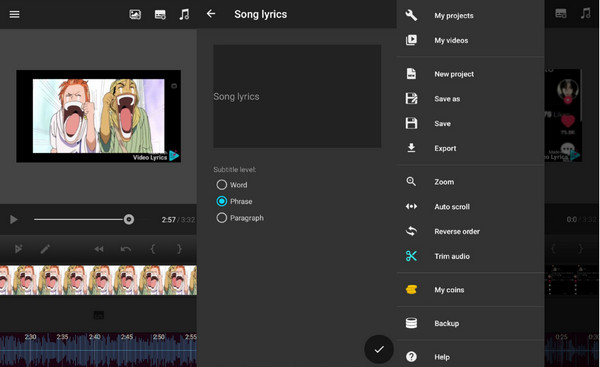
GYIK a szöveges videó készítéséről
-
Hogyan készítsünk dalszöveg videót a TikTokon?
A közösségi platform különféle módokat kínál dalszöveg videó készítésére. Ha szöveget szeretne hozzáadni a TikTokon keresztül, érintse meg a Hozzáadás gombot az alkalmazás fő felületén. Ezután rögzítsen egy videót, vagy töltsön fel egyet a galériájából. Ezután érintse meg a gombot Feliratok az eszközkészletből. Automatikusan felismeri a szót, de manuálisan is beírhatja. Szerkesszen még néhányat, majd tegye közzé a fiókjában.
-
Eltávolíthatom az éneket egy dalból dalszöveg videó készítésekor?
Ha karaoke-szerű videót szeretne készíteni, a legjobb, ha megkeresi a dalt a videós webhelyeken. Vannak olyan szerkesztett dalok, amelyek kizárják az énekhangot. Használhat olyan programot is a hang eltávolítására, mint például az Audacity és a Vocal Remover.
-
Hogyan lehet szöveges videókat exportálni a minőség elvesztése nélkül?
A videót a legnagyobb felbontásban vagy kompatibilis formátumban mentheti. AnyRec Video Converter kiváló lehetőség arra is, hogy ne veszítse el a videó minőségét dalszöveg videó készítése közben. Ezt a szoftvert arra is használhatja szintre emeli a felbontást ha nem elégedett a dalszöveg videójával.
Következtetés
Miután megtanult dalszöveg videót készíteni a legnépszerűbb eszközökkel, készíthet videókat az újonnan kiadott dalokhoz, vagy zene videó összeállított fotókból. Ha nem akarsz a minőség miatt aggódni, AnyRec Video Converter a legjobb szoftver az eszközére letölthető. Próbálja ki, és fedezze fel végtelen és hatékony funkcióit.
100% Biztonságos
100% Biztonságos
